Zyxel ei lähe minu seadetele.Keerdne.Võrk ja 192.168.1.1
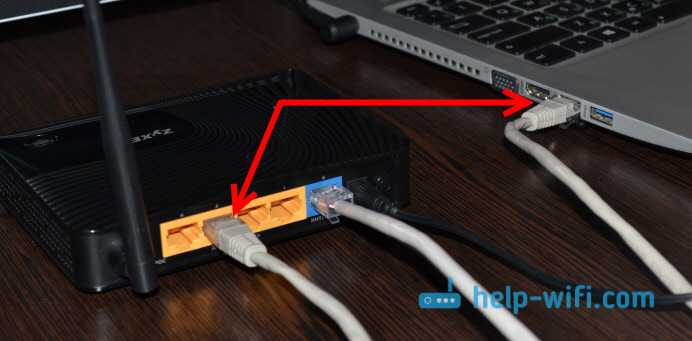
- 4436
- 272
- Jody Spencer
Zyxel: ei lähe minu seadetesse.Keerdne.Võrk ja 192.168.1.1
Zyxeli ruuteritega, nagu ka teiste tootjate seadmete puhul. Mul on tutvustada ruuteri seadeid, mida saab brauseri kaudu avada. Neid nimetatakse ka: "veebikonfiguraator" või "juhtpaneel".
Nüüd proovime välja mõelda, mis põhjusel ei pääse te oma Zyxeli ruuteri veebikonfiguratorile juurde. Mõelge kõige populaarsematele põhjustele ja nende lahendustele.
Meil on juba üksikasjalikud juhised saidi pöörleva zyxeli seadistuse sissepääsu kohta. Soovitan tungivalt lingi järgida ja proovida teha kõike vastavalt juhistele. Võib -olla kõik õnnestub ja selle probleemiga ei ole vaja tegeleda. Noh, kui see ei lähe ruuteri seadetesse, siis vaadake artiklit lähemalt.
Mida teha, kui see ei sisesta Zyxeli veebikonfiguraatorit?
Lähme järjekorras.
1 kõigepealt peate kontrollima Ühendus ruuteriga. Meie ruuteri seadetega lehe avamiseks peame olema sellega ühendatud. Saab ühendada nii võrgukaabli kui ka WiFi kaudu. Muide, kui te ei saa kaablist läbi minna, proovige siis wi-fi. See näeb välja kaabliühendus:
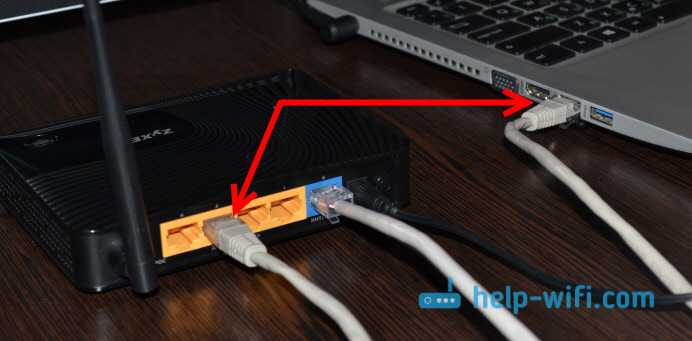
Wi-Fi kaudu ühenduse kaudu on minu arvates kõik selge. Peate lihtsalt olema ühendatud ruuteri traadita võrguga. Kuid kui te ei saa seadetega lehte avada, proovige ühenduse luua kaabliga.
2 Aadress ruuteri seadete zyxel Keeletic. Kui võtate oma ruuteri ja vaatate alumisel küljel olevat kleebist, näete seadete sisestamise aadressi. Ta allkirjastati "veebiks". Reeglina on hiljuti kuumim Minu.Keerdne.Neto-.

Niisiis kirjutades brauseri aadressiriba Minu.Keerdne.Neto-, Zyxeli ruuteri sätted peaksid avanema. IP-aadress 192.168.1.1 See töötab ka ja selle aadressi sätted avatakse probleemideta. Kuid tõenäoliselt näete viga: "lehte on võimatu avada" või "leht pole saadaval".
Kontrollige, kas kirjutate aadressi brauseris. Pole vaja kirjutada "http: //" ja "www". Lihtsalt märkige aadress: minu.Keerdne.Võrk või 192.168.1.1.

3 Proovige avada seaded teisest brauserist või teisest sidemest (kui selline võimalus on). Võite minna isegi telefonist või tahvelarvutist. Kui teisest seadmest ei ole võimalik ka ruuteri veebikonfiguraatorisse minna, siis vaadake järgmist nõuannet.
4 Kontrollime IP ja DNS -aadressi seadeid, kohaliku võrgu omadustes või traadita ühenduse atribuutides (sõltuvalt sellest, kuidas olete ruuteriga ühendatud).
Klõpsake Interneti -ühenduse ikoonile hiire parema nupuga ja valige "Võrguhalduse keskus ...". Lisaks liigume vasakpoolses osas "adapteri parameetrite muutmine".

Klõpsake hiire parema nupuga adapterile, mille kaudu olete ruuteriga ühendatud. Kui võrgukaabel, siis on see "ühendus kohalikus võrgus" (Windows 10 - Ethernetis). Ja kui ühendate WiFi-ga, klõpsake siis "traadita adapter" ja valige "Atribuudid".

Järgmisena tõstame esile "Interneti -protokolli versioon 4 ...", klõpsake nuppu "Atribuudid" ja kui teil on uues aknas mingeid aadresse, pange siis IP ja DNS -i automaatne kättesaamine ja klõpsake nuppu OK.
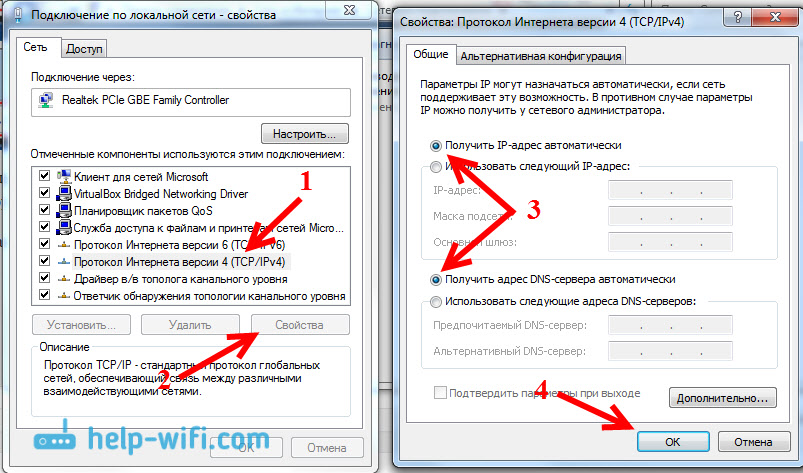
Laadige arvuti uuesti sisse ja proovige uuesti sisestada Zyxeli keedukeetilisse ruuteri juhtpaneeli.
Kui automaatsete sätete käigus pole võimalik minna, võite proovida välja kirjutada staatilise IP ja DNS -aadressi. Nagu nii:

Ja taaskäivitage uuesti arvuti.
5 Võib -olla on probleem ruuteris. Väga sageli, kui ruuteri sätteid pole võimalik avada, on see juba lihtsalt katki. Reeglina põleb ainult energianäitaja.
Võite ikkagi proovida sätteid lähtestada. Kirjutasin juba sellest, kuidas lähtestada tehase zyxel keete ruuteri seaded. Võib -olla pärast seda on võimalik veebikonfiguraator avada.
- « Wi-Fi levitamisjuht sülearvutist (Windows 7, 8 ja Windows 10)
- Ruuter kui vastuvõtja (adapter) wi-fi. Arvuti, teleri ja muude seadmete jaoks »

